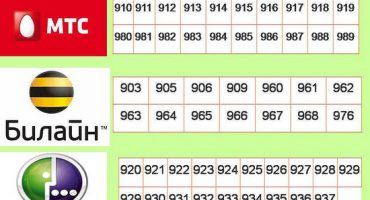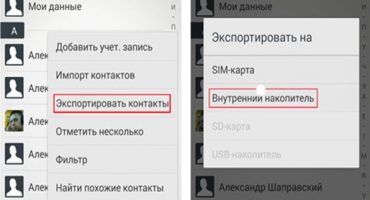I dag er mobiltelefoner et verktøy som gir mange oppgaver, som samtaler, Internett-tilgang, meldinger, etc. På samme tid er nesten hver gadget utstyrt med et kamera, som lar brukerne ta bilder og lage videoer. I noen situasjoner er det påkrevd å overføre bilder fra enheten, og dette materialet vil diskutere detaljert spørsmålet om hvordan du overfører bilder fra en telefon til en datamaskin.
Måter å overføre bilder på
For å begynne, bør du vurdere metodene for å overføre bilder fra telefon til datamaskin:
- Den enkleste måten å overføre bilder fra en Android-telefon til en datamaskin er å bruke en USB-kabel. Dette inkluderer overføringsmetoden ved bruk av SD-kort og kortleser.
- Den andre metoden innebærer overføring ved hjelp av en trådløs adapter. Dette alternativet er det mest praktiske, du trenger ikke å bruke ledninger og tilleggsverktøy. Trådløs tilkobling er mulig på bærbare datamaskiner og stasjonære datamaskiner. Bare på stasjonære maskiner når du bruker en adapter.
- Det er et alternativ å bruke et trådløst LAN hjem. Dette alternativet implementeres ved hjelp av WiFi Direct-teknologi.
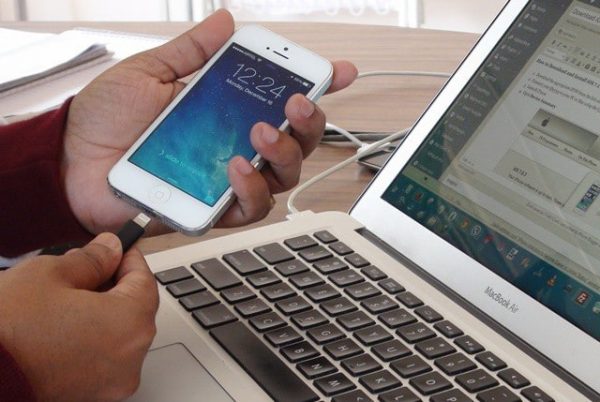
Dataoverføringsmetoder
Vi bruker en USB-kabel for å koble til en PC og en telefon
Som regel tar bilder og videoer mye minne på den interne stasjonen. For å frigjøre plass, kan du overføre gamle bilder til datamaskinens harddisk. De fleste telefoner er utstyrt med en Micro USB Type-B kommunikasjonskontakt.
instruksjoner:
- Først må du installere den aktuelle driveren på en datamaskin eller bærbar datamaskin. For Android-operativsystemet må du bruke ADB. Last ned ADB Driver Installer fra det offisielle nettstedet til utvikleren.
- Etter at driverne er installert, må du koble telefonen til datamaskinen med en USB-kabel.
- Etter dette starter prosessen med å initialisere nytt utstyr. Du må vente litt, siden prosessen kan ta litt tid.
- Da må du konfigurere forbindelsen mellom smarttelefonen og datamaskinen. For å gjøre dette, velg standard MTP-grensesnitt. Når du velger dette grensesnittet, vil brukerne kunne overføre multimediafiler.
- Deretter åpnes en ny "AutoPlay" -dialogboks, der du vil velge "Vis multimediafiler."

USB-tilkobling
- Åpne deretter delen "Intern lagring" og se etter mappen med bilder. Som regel vil bilder som er tatt på telefonens kamera, være plassert i "DCIM.
- Gå til “DCIM” -mappen og velg de nødvendige filene, høyreklikk for å åpne hurtigmenyen, der vi velger “Klipp ut” eller “Kopier”.
- Lag en ny mappe på skrivebordet eller harddisken, gå til katalogen og høyreklikk, velg "Lim inn" i hurtigmenyen. Etter de utførte handlingene vil filene bli overført.
Vi bruker det trådløse Bluetooth-grensesnittet
Hovedfordelen med denne metoden er at du ikke trenger å koble telefonen og datamaskinen ved hjelp av ledninger. For eiere av stasjonære PCer, må du kjøpe en sosial USB Bluetooth-adapter.
Men samtidig har dette alternativet noen ulemper. For det første er det en lav dataoverføringshastighet. Avbrudd i tilkoblingen hvis enhetene er i stor avstand fra hverandre.Som regel varierer rekkevidden til et trådløst grensesnitt fra ikke mer enn 5 meter.
Instruksjoner for tilkobling av en Bluetooth-adapter:
- Først må du aktivere Bluetooth på telefonen og datamaskinen.
- For å aktivere trådløs overføring, må du ringe hovedinnstillingsmenyen ved å bruke kontrollbevegelsen (sveip) og velge "Bluetooth".
- Deretter aktiverer du alternativet på datamaskinen, for dette må du klikke på rådgivningsikonet på oppgavelinjen. I verktøyet er det nødvendig å aktivere "Device Discovery" -modus. Når programmet oppdager en ny enhet, åpnes dialogboksen Legg til enhet, der du må velge ikonet med navnet på smarttelefonen.
- Da må du konfigurere sammenkoblingen mellom dingsene. En unik alfanumerisk kode vises på den bærbare skjermen, den må samsvare med den som også brukes av telefonen.
- Hvis koden er den samme på begge enhetene, velger du "Tilkobling". Prosessen med å installere nødvendig programvare (drivere) vil begynne. Du kan også forhåndsinstallere nødvendige systemkomponenter ved å laste dem ned fra utviklerens offisielle nettsted.
- Etter det må du gå til dirigenten. Åpne snarveien “Min datamaskin” og “Lokale stasjoner”. I underordnet “Annet” vises smarttelefonikonet, som må klikkes.
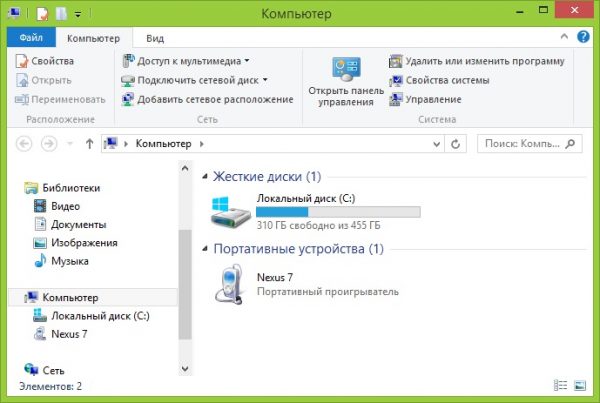
Bluetooth-tilkobling
- Velg “Intern lagring” og se etter en mappe som heter “DCIM”. Vi åpner katalogen og velger de nødvendige filene, overfører til PC-harddisken.
Bruke en Wi-Fi Direct Wireless Connection
For denne metoden trenger du ikke installere noen spesielle programmer. Du trenger bare å installere en applikasjon på smarttelefonen din for å sikre at bildet ditt blir lastet ned fra mobil til PC. Dataoverføringsskjemaet implementeres gjennom en FTP-server.
instruksjoner:
- Først av alt må du laste ned et program for å opprette en FTP-server. For disse formålene må du bruke Min FTP-serverprogramvare. Last ned programvare fra Play Market.
- Last deretter ned og installer applikasjonen. Etter installasjonen må du kjøre den og konfigurere de nødvendige parametrene.
- Vi klikker på "Innstillinger" -ikonet i øverste høyre hjørne av programvinduet, der du trenger et brukernavn og oppretter en nøkkel (passord).
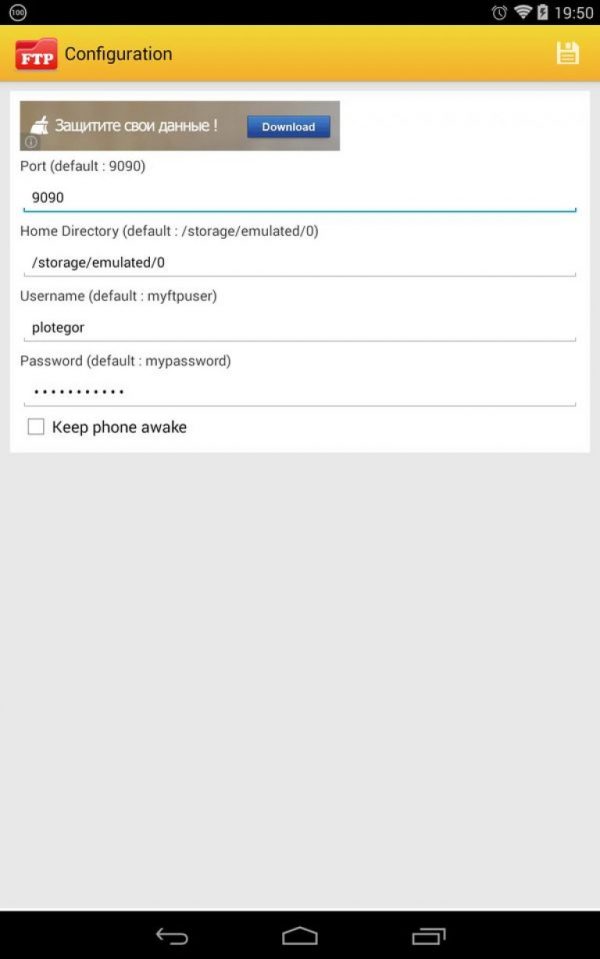
FTP-serveren min
- Deretter klikker du på "Start Server" -knappen.
- Da må du koble telefonen og PC-en. For å gjøre dette, åpne explorer ved å klikke på "My Computer" snarveien.
- Vi klikker på et tomt sted for å ringe hurtigmenyen og velge "Legg til nytt utstyr i nettverksmiljøet."
- Et nytt vindu "Legg til nettverksplassering" vil vises, der vi velger elementet "Velg et annet".
- I den nye dialogboksen skriver du inn "Network Address", som er tilgjengelig i hovedvinduet i My FTP Server-programmet.
- Angi deretter brukernavn og passord.
- Etter at veiviseren for nettvertshosting initialiseres, vises det en melding som indikerer at det nye elementet ble lagt til.
- Vi går til konduktøren, i avsnittet "Lokale disker" vises det nye utstyret "Nettverksplassering".
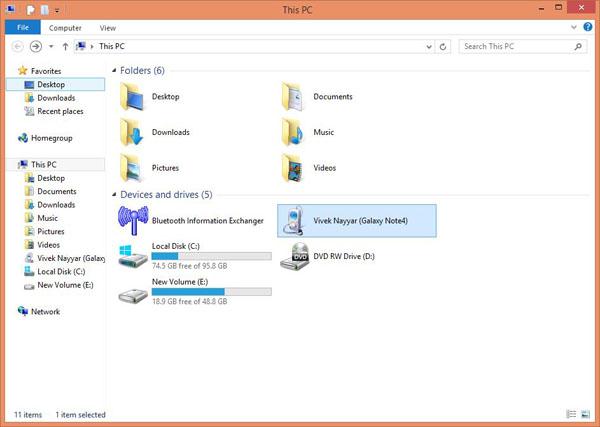
Enhetsvalg
- Vi starter elementet og oppgir nøkkelen som er spesifisert over (passord).
- Et nytt oppdagelsesvindu åpnes der de interne katalogene til smarttelefonen vil være tilgjengelige, inkludert mappen med bilder. Data kan overføres eller slettes.
Feil under overføring av bilder
Deretter vurderer vi hovedfeilene som oppstår når du kopierer bilder fra en Android-telefon til en datamaskin:
- Oftest, når du kobler til via en USB-kabel, blir det observert problemer på operativsystemene Windows XP og Vista. Feil kan være relatert til inkompatible drivere. Veien ut er overgangen til en nyere versjon av OS.
- Hvis tilkoblingen via Bluetooth mislykkes, må du laste ned kompatible drivere. Det beste er å bruke standard Bluetooth-verktøy for dette grensesnittet. For eksempel har Lenovo bærbare datamaskiner et innebygd verktøy kalt “ReadyComm” som lar deg kontrollere dataoverføringsprosessen.